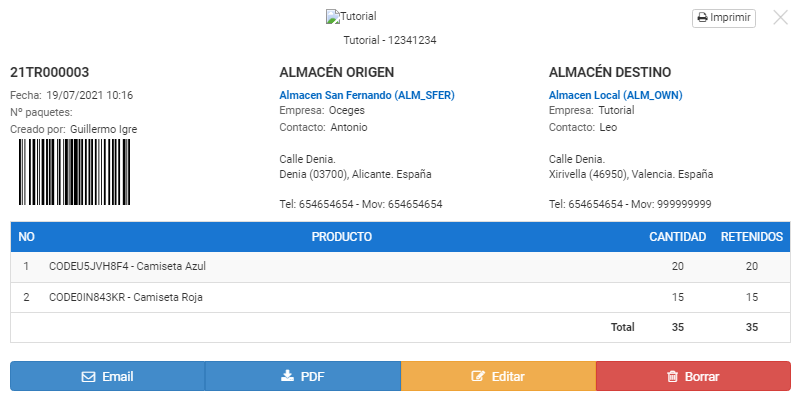Si tu empresa cuenta con varios almacenes, en Oceges tienes la opción de registrar los traslados de mercancía que realices de uno a otro. De esta manera, tendrás siempre el stock controlado y actualizado.
Para registrar traslados de almacén sigue estos pasos:
Paso 1
Ve a Almacenes -> Traslados de almacén en el menú principal de Oceges.
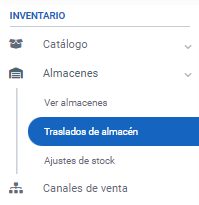
Paso 2
Haz clic en Acciones – Añadir traslado.
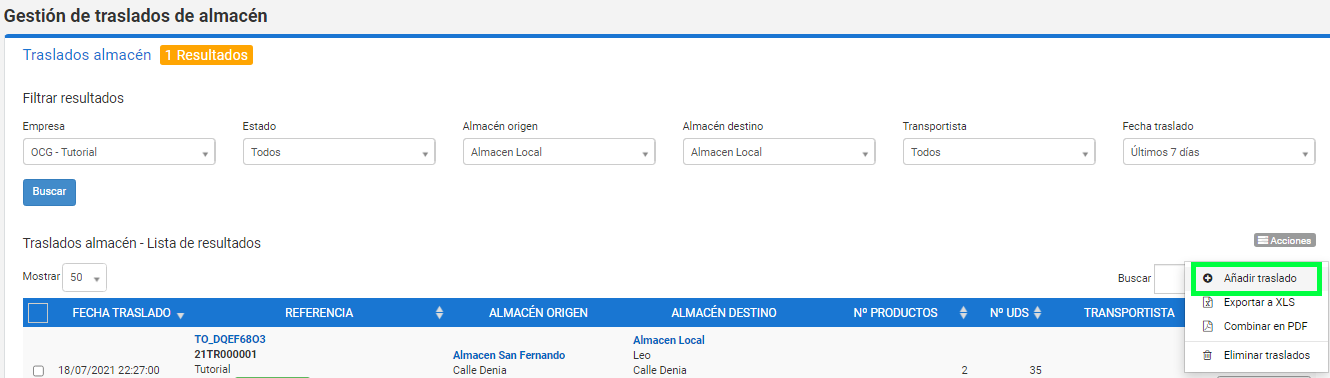
Paso 3
En la siguiente ventana:
- Selecciona la Empresa que realiza el traslado, la Fecha de traslado y genera una referencia.
- Selecciona los almacenes de origen y de destino.
- Seleciona en que Estado se encuentra el traslado:
- Pendiente – si aún no ha salido del origen
- Enviado – si la mercancía está de camino
- Completado – si se ha recepcionado en destino
- Puedes, opcionalmente, adjuntar documentos como los albaranes de compra haciendo clic en Explorar.

Paso 4
Indica los productos que forman parte del traslado así como el nº de unidades. Para ello escribe en la barra de búsqueda Añadir producto.
Importante: Por defecto, cuando entra una venta en Oceges, se bloquea el stock de los productos que componen la venta. Si al validar una venta el cliente no quiere el producto, es muy importante que devuelvas la venta para que se libere el stock correspondiente.
En el último apartado puedes incluir notas internas. Para finalizar el traslado haz clic en Enviar.
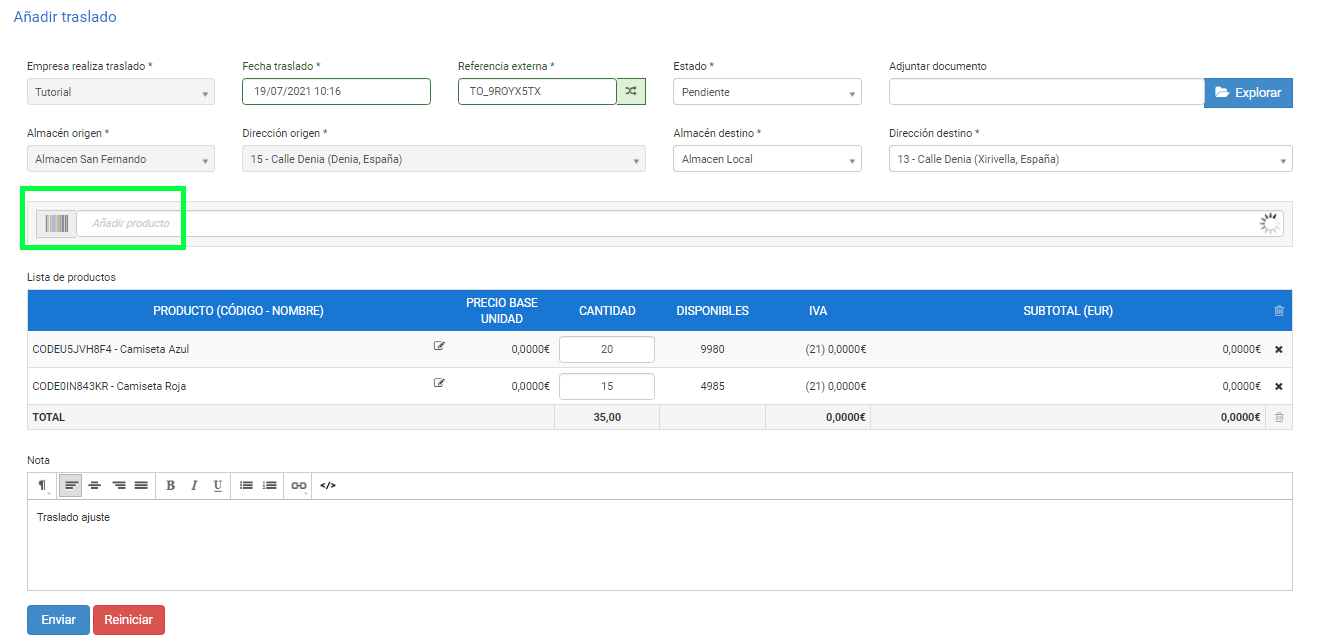
Paso 5
Una vez recepcionado el pedido en el almacén de destino, se puede cambiar el estado y marcarlo como completado, pulsando en el botón actualizar estado y seleccionando estado ->completado.

Información del traslado
Puedes ver la información del traslado haciendo clic sobre uno de los movimientos.